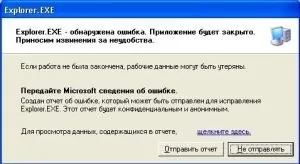
- Să ne uităm la rădăcină: cauzele problemei
- Pasul #1: Verificarea „păduchilor”
- Pasul 2: Scanarea sistemului
- Pasul 3: Înlocuiți fișierul executabil
- Pasul #4: Restaurare sistem
Să ne uităm la rădăcină: cauzele problemei
În momentul în care apare un mesaj de eroare pe desktop în programul explorer.exe, puteți spune cu siguranță că ar putea fi cauzat de:
- virusuri;
- deteriorarea uneia dintre componentele de lucru din sistemul de operare Windows, de exemplu, editorul de registry;
- dezinstalarea sau blocarea fișierului explorer.exe ca urmare a instalării, eliminării sau actualizării incorecte a sistemului de operare sau a unui program separat.
Pe baza acestui fapt, soluția problemei poate fi complet diferită. Cu toate acestea, primul lucru cu care trebuie să începeți este să verificați computerul preferat pentru viruși.
Pasul #1: Verificarea „păduchilor”
Cel mai adesea, aparent, erorile de sistem din fișierul explorer.exe apar sub influența amenințărilor viruși. Puteți verifica dacă acesta este cazul și risipi toate îndoielile cu privire la acesta cu ajutorul unei scanări antivirus Windows folosind scanerul Avira, Panda Antivirus NOD32 sauorice alt antivirus. În plus, utilitățile speciale de „vindecare”, de exemplu, AVZ, Dr.Web CureIt sau Security Scan de la Kaspersky Lab, vor fi destul de potrivite.
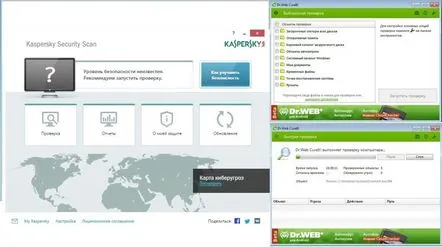
În principiu, dacă problema a fost cauzată de activitatea virușilor în Windows, după un astfel de tratament și resuscitare, ar trebui să dispară. Cu toate acestea, dacă mesajul de eroare executabil explorer.exe continuă să apară, va trebui să recurgeți la alte metode de depanare.
Pasul 2: Scanarea sistemului
Înainte de a recurge la metode mai complexe de rezolvare a problemei cu lansarea explorer.exe, puteți încerca să utilizați scanarea și corectarea erorilor în Windows cu ajutorul scanerului său încorporat. Cum procedăm? Apăsați , introduceți cmd în bara de căutare și faceți clic pe Enter. Apoi, introduceți parametrul sfc /SCANNOW în consolă și așteptați finalizarea sarcinii:
După aceea, verificăm performanța sistemului. Dacă nu apar ferestre de eroare, vă puteți felicita, problema este rezolvată. În caz contrar, va trebui să continuați să căutați soluția acesteia.
Pasul 3: Înlocuiți fișierul executabil
Puteți încerca să scăpați de erorile de pornire explorer.exe prin actualizarea acestui fișier. Cum procedăm? Începem în modul sigur, introducem discul cu distribuția Windows și îl deschidem prin programul Total Commander sau 7-Zip. Apoi, găsiți fișierul explorer.exe și copiați-l cu un înlocuitor în folderul Windows de pe hard disk:
Dacă nu este posibil să-l inserați în director, va trebui mai întâi să ștergeți fișierul stocat în acest folder și apoi să încercați din nou. În cele din urmă, reporniți computerul.
Pasul #4: Restaurare sistem
Dacă Windows însuși nu a putut găsi și remedia toate erorile din fișierexplorer.exe va trebui să restabilească sistemul de operare. Cu toate acestea, se poate face în moduri diferite.
Metoda #1: Recuperare folosind utilitarul AVZ
Dacă utilitarul AVZ a fost folosit la scanarea Windows pentru viruși, îl puteți folosi și pentru a restaura sistemul. În acest caz, va trebui să acționați după cum urmează:
Metoda #2: Rollback prin opțiunile „Recuperare”.
Programul „Recuperare”, care poate fi găsit în Windows 7, de exemplu, în „Panoul de control”, va ajuta, de asemenea, să scăpați de erorile din activitatea explorer.exe. Procesul în sine va arăta astfel:
Dacă este necesar, puteți efectua și o recuperare completă a sistemului folosind un disc. În acest caz, trebuie să porniți de pe discul de instalare cu distribuția, apăsați butonul „Următorul” din fereastra de setări de limbă, apoi „Restaurare sistem”. După aceea, în noua fereastră, trebuie să faceți clic pe elementul „Utilizați fonduri...”, faceți clic pe „Următorul” și din nou pe „Restaurare sistem”:
Vizualizări:1511
- 1
- 2
- 3
- 4
- 5
